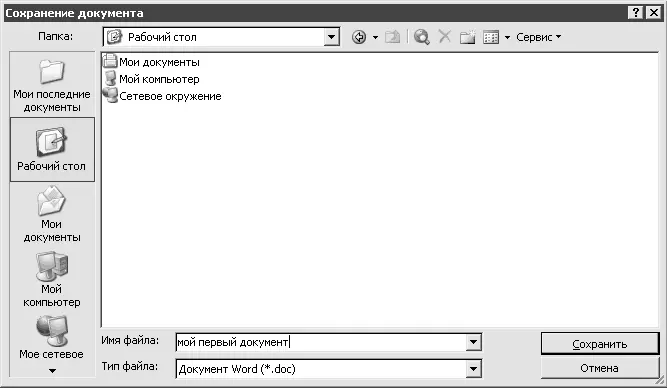Примечание
В чем отличие между командами Сохранить или Сохранить как? Команда Сохранить позволяет сохранять изменения в уже созданный файл, окно сохранения она выдает, только если вы работаете с новым документом и до этого его ни разу не сохраняли. Команда Сохранить как каждый раз будет открывать окно сохранения, позволяя сохранить вашу информацию в разные файлы. Чтобы не запутаться, пользуйтесь командой Сохранить. Ее работа наиболее проста для понимания.
Посмотрите внимательно и запомните, куда вы сохранили файл, чтобы потом была возможность вновь с ним поработать. Для начала можете сохранять файлы на Рабочий стол: чтобы перейти на него, просто щелкните кнопкой мыши на соответствующем значке, расположенном слева в окне сохранения файлов (рис. 3.8).
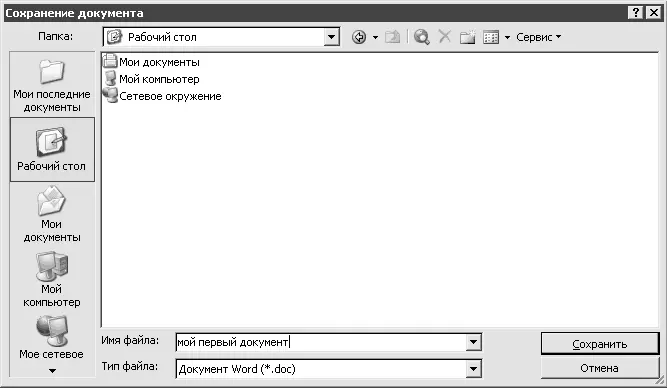
Рис. 3.8.Сохранение документа на Рабочий стол
Как продолжить работать с данными, которые я сохранил вчера?
Предположим, что вчера вы до вечера работали с документом, потом сохранили его, как было сказано в предыдущем разделе, и пошли на улицу поддерживать отечественного производителя пива, а сегодня снова возникла необходимость внести изменения во вчерашний документ. Нет никаких проблем.
Есть три способа.
Самый простой способ – найти файл на Рабочем столеи дважды щелкнуть кнопкой мыши на нем. Файл откроется в программе, в которой был создан. Если вы не можете вспомнить, куда сохранили файл, воспользуйтесь другим способом.
Запустите программу, в которой вы создавали вчерашний документ. В приводимом в книге примере использовалось приложение Microsoft Excel. Когда он загрузится, откройте меню Файл, выполните команду Открытьи в открывшемся окне дважды щелкните кнопкой мыши на значке своего файла. Если вы сохранили его на Рабочий стол, то сразу не увидите файла. Для этого нажмите в окне кнопку с соответствующим названием (см. рис. 3.8).
Запустите программу, в которой был создан документ. Откройте меню Файли внимательно изучите его. Здесь будет находиться список документов, с которыми вы работали в последнее время. На рис. 3.6 этот список расположен сразу над командой Выход.
Где находится клавиша Windows?
Windows– это клавиша с логотипом Windows, расположенная обычно в нижнем ряду слева от пробела. Она используется во многих сочетаниях горячих клавиш для быстрого вызова того или иного окна Windows.
Проводникв Windows отличается от проводника в поезде, так что, два раза щелкнув кнопкой мыши на значке Мой компьютер, бесполезно надрываться и кричать: «Проводник, чаю!». В Windows Проводникпредназначен для осуществления навигации по файлам и папкам компьютера, а также для управления ими.
Вызвать Проводникможно разными способами. Вот несколько наиболее быстрых из них.
• Два раза щелкните кнопкой мыши на значке Мой компьютер, расположенном на Рабочем столе, или один раз на его названии в меню Пуск. Появившееся в результате окно и есть Проводник.
• Воспользуйтесь клавиатурным сочетанием Windows+E(нажмите клавишу Windowsи, удерживая ее, нажмите клавишу E).
• Щелкните правой кнопкой мыши на кнопке Пуски в открывшемся меню выберите пункт Проводник.
Проводниктрадиционно состоит из двух панелей: слева находится дерево каталогов, справа – их содержимое. В верхней части его окна располагаются строка главного меню, панели инструментов и адресная строка.
В главном меню сосредоточена большая часть возможностей Проводника. Состав меню Файлзависит от того, какие файлы или папки в настоящее время активны. В принципе, это аналог контекстного меню, вызываемого щелчком правой кнопкой мыши. В меню Правкаможно осуществлять спасательные работы для файлов, которые чуть не пострадали по нелепой случайности. Для этого достаточно щелкнуть кнопкой мыши на команде Отменить.
Меню Вид. Именно здесь определяется, как будет выглядеть Проводник, какая информация о файлах будет отображаться, а какая – нет. Путешествие в меню Вид→ Панели инструментовпоможет выбрать именно те панели инструментов, которые пригодятся для работы. В меню также можно активировать пункт Строка состояния. Она появляется в нижней части экрана и отображает краткую информацию о диске, папке или файле, который в настоящее время выделен.
Читать дальше
Конец ознакомительного отрывка
Купить книгу